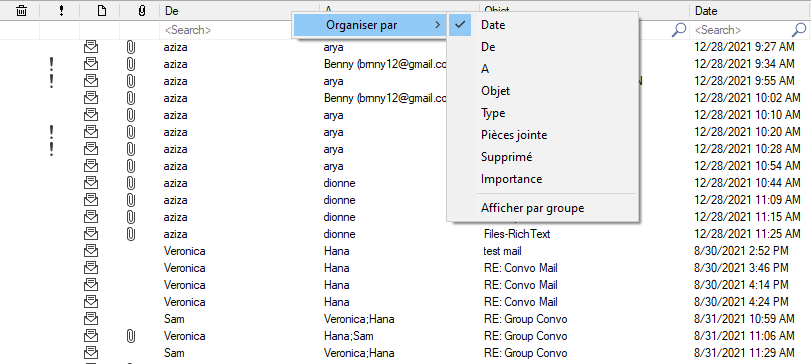Stellar Repair for Outlook
- 1. À propos de Stellar Repair for Outlook
- 2. À propos de ce guide
 3. Mise en route
3. Mise en route 4. Travailler avec le logiciel
4. Travailler avec le logiciel- 4.1. Sélectionner et réparer le fichier
- 4.2. Afficher un aperçu du fichier réparé
- 4.3. Rechercher, voir et enregistrer un message unique
 4.4. Enregistrer un fichier réparé
4.4. Enregistrer un fichier réparé- 4.5. Enregistrer tous les contacts en CSV
- 4.6. Enregistrement du journal
- 4.7. Enregistrer et charger les informations de l'analyse
- 4.8. Comment appliquer le filtre avancé
- 4.9. Importer un fichier PST dans MS Outlook
- 4.10. Modifier la langue du logicie
- 5. Foire Aux Questions
- 6. A propos de Stellar

4.2. Afficher un aperçu du fichier réparé
Stellar Repair for Outlook affiche l'aperçu après avoir réparé le fichier PST/OST. L'aperçu des données de la boîte aux lettres s'affiche dans une structure à trois panneaux – un panneau de gauche, un panneau du milieu et un panneau de droite – qui sont expliqués en détails ci-dessous:

-
Le panneau de gauche contient l'arborescence de navigation. Il affiche les fichiers avec leurs boîtes aux lettres, dossiers et sous-dossiers. Sélectionnez la boîte aux lettres, le dossier ou le sous-dossier désiré depuis ce panneau.
-
Le panneau du milieu présente une liste des éléments de boîte aux lettres des boîtes aux lettres / dossiers / sous-dossiers sélectionnés sous la forme d'un tableau. Ce panneau contient les colonnes suivantes :
-
Icône Supprimé : elle montre, en rouge, les e-mails supprimés de la boîte aux lettres sélectionnée.
-
Icône Importance : elle indique que l'e-mail en question a été envoyé avec une importance haute.
-
Type : elle montre le type d'élément d'e-mail contenu dans l'e-mail.
-
Pièces jointes : affiche une icône pièce jointe si l'e-mail en question contient une pièce jointe.
-
De : affiche l'adresse e-mail de l'expéditeur.
-
À : affiche l'adresse e-mail du destinataire.
-
Objet : affiche l'objet de l'e-mail.
-
Date d'envoi : affiche la date et l'heure d'envoi de l'e-mail.
-
Astuce : pour basculer l'affichage des panneaux de lecture de vertical à horizontal et vice-versa, cliquez sur l'icône Basculer le panneau de lecture dans le ruban Affichage.
-
Le panneau de droite affiche un aperçu de l'élément d'e-mail que vous avez sélectionné dans le panneau du milieu. Il montre les informations suivantes :
-
Objet : affiche l'objet de l'e-mail.
-
De : affiche l'adresse e-mail de l'expéditeur.
-
À : affiche l'adresse e-mail du destinataire.
-
Pièces jointes : affiche les pièces jointes de l'élément de boîte aux lettres sélectionné.
-
Corps du texte : affiche un aperçu du corps du texte de l'élément d'e-mail sélectionné.
-
Options supplémentaires :
-
Recherche rapide : le logiciel propose des options de recherche rapide pour les e-mails. Dans le panneau du milieu, sous les titres du tableau, entrez les mots clés dans la barre de recherche d'une colonne en particulier. Les colonnes qui prennent en charge la recherche rapide sont les colonnes De, À, Objet et Date.
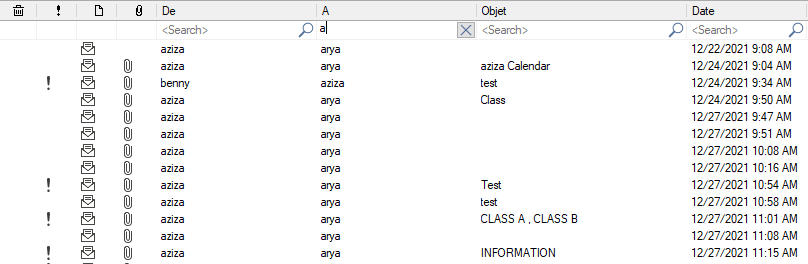
-
Trier les colonnes : vous pouvez également trier les éléments e-mails et médias en utilisant les titres du tableau dans le panneau du milieu. Cliquez sur le titre de la colonne pour trier la colonne par ordre croissant. Cliquez à nouveau sur le titre de la colonne pour modifier l'ordre du tri et le passer de croissant à décroissant, et vice versa.
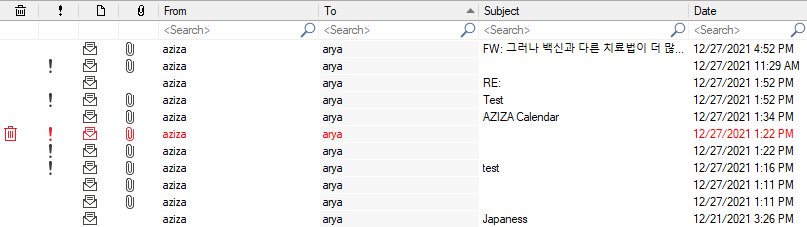
Sinon, vous pouvez également faire un clic droit sur la colonne et l'organiser en utilisant l'option Organiser par. Elle peut être classée selon les critères suivants : Date, De, À, Objet, Type, Pièce jointe, Supprimé, Importance ou Afficher par groupe.